PPT局部选择选区圆形
来源:网络收集 点击: 时间:2024-02-19【导读】:
PPT局部选择选区圆形品牌型号:WIN10组装系统版本:WIN10家庭版方法/步骤1/6分步阅读 2/6
2/6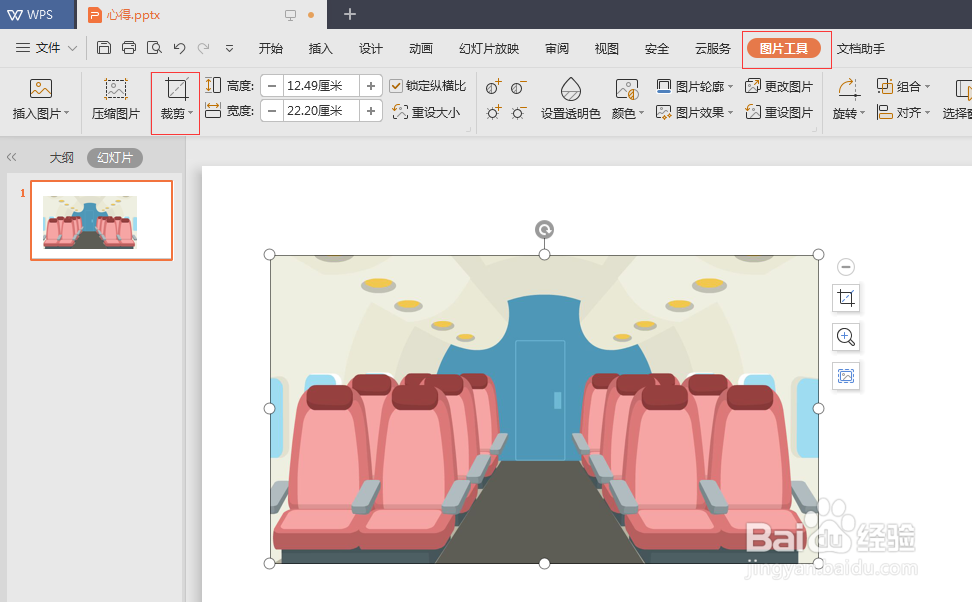 3/6
3/6 4/6
4/6 5/6
5/6 6/6
6/6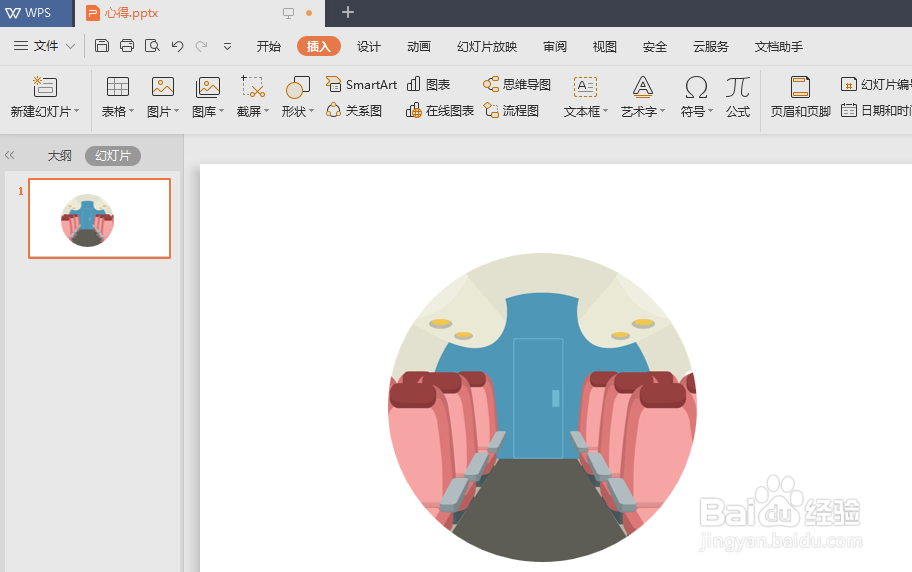
点击“插入”,然后点击图片,插入需要编辑的图片。
 2/6
2/6选择点击图片,点击菜单栏的“图片工具”,选择“裁剪”。
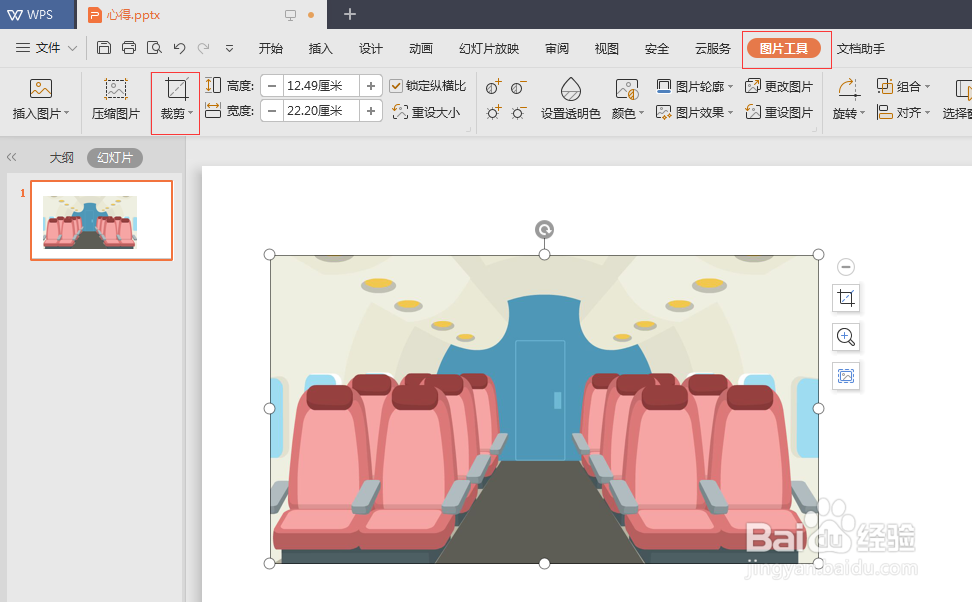 3/6
3/6点击“裁剪”之后,在弹出的选项中椭圆。
 4/6
4/6在弹出的对话框中,选择“按比例裁剪”中的“1:1”。
 5/6
5/6此时你已经看到图片裁剪为圆形了
 6/6
6/6双击PPT空白处,一个圆形图片就出来了。
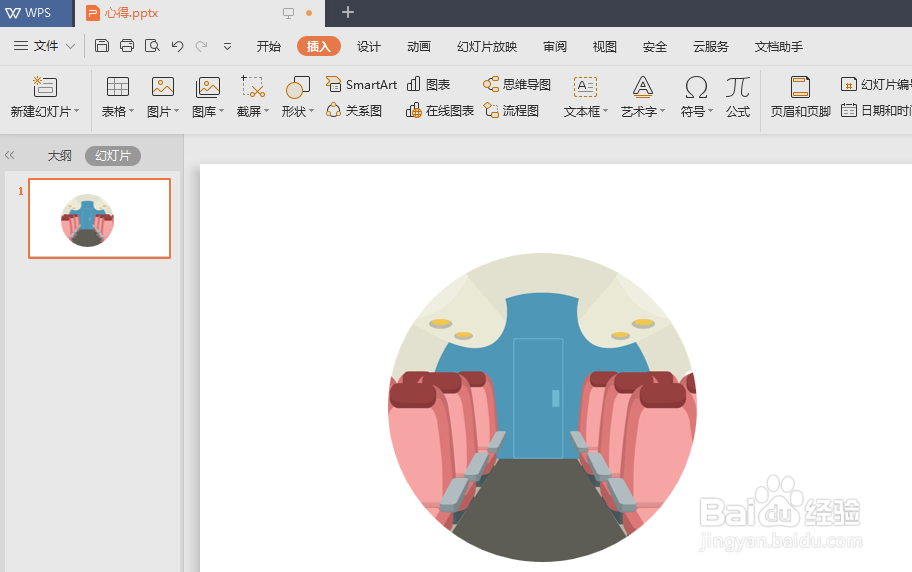
版权声明:
1、本文系转载,版权归原作者所有,旨在传递信息,不代表看本站的观点和立场。
2、本站仅提供信息发布平台,不承担相关法律责任。
3、若侵犯您的版权或隐私,请联系本站管理员删除。
4、文章链接:http://www.1haoku.cn/art_72433.html
上一篇:Excel表格中如何表示或
下一篇:广东财经大学是几本
 订阅
订阅